ESPN è disponibile su PS5app di streaminguno.Trasmette in streaming contenuti live e on-demand, nonché una varietà di giochi sportivi dal vivo, campionati, conferenze, serie, spettacoli e altro ancora.Poiché l'app ESPN è disponibile nativamente su PlayStation 5, è ancora più semplice riprodurre in streaming tutti i contenuti che desideri.
Inoltre, puoi guardare i contenuti ESPN utilizzando servizi di streaming come Hulu e YouTube TV.
Perché dovresti guardare ESPN su PS5
Nel moderno mondo digitale, gli appassionati di sport non devono più guardare i loro sport preferiti solo in televisione.Con la Play Station 5 o la PS5, ora possono godersi gli eventi sportivi sul grande schermo tramite l'app di streaming ESPN.Uno dei tanti motivi per acquistare una PS5 è che puoiQualità HDGuarda ESPN qui sotto.
il primo,Prestazioni potenti di PS5Fornisce un'esperienza eccellente per guardare ESPN.La sua velocità ultraelevata e le potenti capacità di elaborazione grafica ti offrono una trasmissione live ininterrotta di eventi sportivi di qualità ad alta definizione.Dimenticherai che sei a casa a guardare la partita invece che dal vivo.
secondo,Feedback tattile adattivo.Quando guardi ESPN su PS5, puoi sentire la risposta alle vibrazioni in tempo reale, che ti fa sentire come se fossi lì.
Alla fine,Esperienza utente unica.Puoi trovare e aprire l'app ESPN sull'interfaccia PS5 e personalizzarla per i tuoi sport preferiti.
Nel complesso, con ESPN su PS5, puoi vivere eventi sportivi dal vivo nel comfort di casa tua.Inizia subito la tua esperienza su PS5 ed ESPN!
Come installare ESPN su PS5
1. Accendi la tua PlayStation 5 e collegala alla tua Smart TV.
2. Assicurati di ricevere una connessione Internet stabile.
3. Quindi fare clic media Schede nella schermata principale della PS5.
4. Sotto, fai clic su Tutte le applicazioni E cerca ESPN.
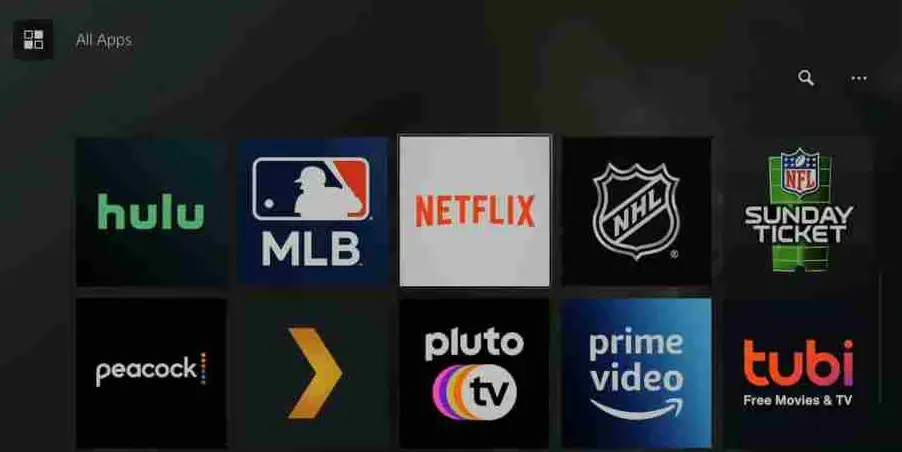
5. Selezionare l'app dai risultati della ricerca e fare clic Installare Pulsante.
6. Dopo l'installazione, avvia l'applicazione sulla tua PlayStation 5.
Come attivare ESPN su PlayStation 5
Per collegare il tuo account è necessario attivare l'app ESPN su PlayStation.Senza attivazione puoi guardare solo contenuti gratuiti.
1. Apri l'app ESPN e fai clic su 設置 icona.
2. Fare clic su 登錄 Pulsante.
3. Ora puoi vedere codice di attivazione visualizzato sullo schermo.
4. Sul tuo smartphone o PC, visita il sito web di attivazione ESPN (espn.com/activate) e inserire il codice di attivazione.
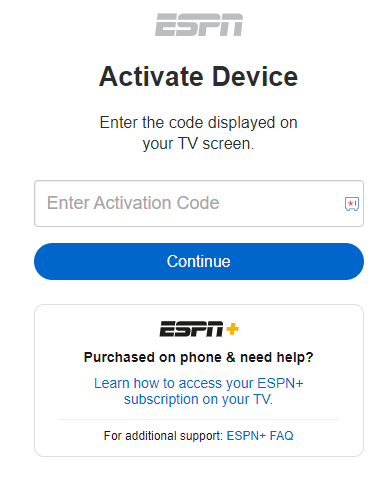
5. Dopo aver inserito, fare clic su Continua e accedi utilizzando il tuo account ESPN.
6. Il tuo account ESPN verrà associato alla tua PlayStation 5 immediatamente dopo aver effettuato l'accesso.
7. Ora puoi guardare tutti i tuoi programmi preferiti in un solo minuto.
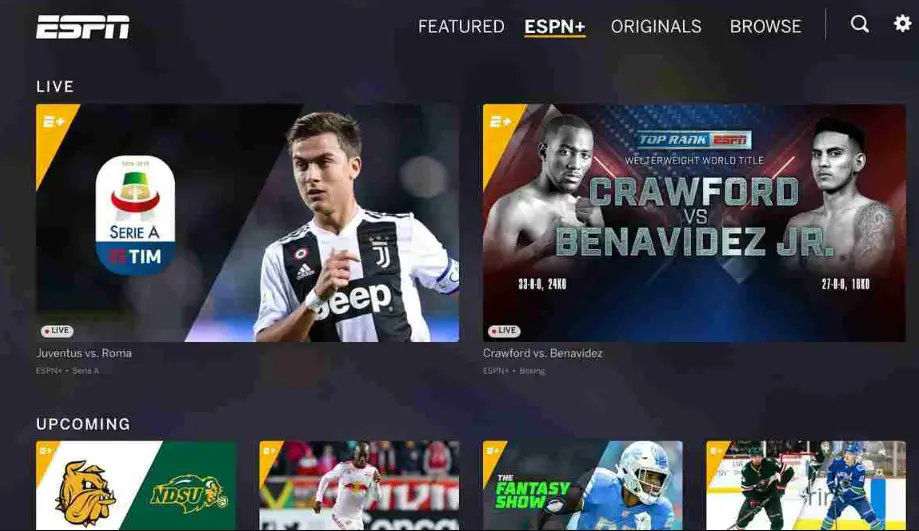
Modi alternativi per eseguire lo streaming di ESPN su PS5
Puoi accedere ai contenuti video ESPN utilizzando un provider TV in diretta.
| Servizio di streaming | Prezzo | Prova gratuita | Installare |
|---|---|---|---|
| YouTube TV | piano di base – $ 64.99/mese | Giorni 5 | YouTubeTV su PS5 |
| zucca | Hulu (con pubblicità) + TV in diretta - $ 69.99 / mese Hulu (con pubblicità) + TV in diretta – $ 82.99/mese |
Giorni 30 | Hulu su PS5 |
| FuboTV | piano di base – $ 74.99/mese Elite – $ 84.99/mese primo ministro – $ 94.99/mese |
Giorni 30 | fuboTV su PS4 e PS5 |
Se disponi di un abbonamento attivo a YouTube TV, Hulu o fuboTV, non è necessario installare l'app ESPN separatamente sulla tua PS5.Invece, puoi utilizzare uno qualsiasi di questi servizi di streaming per guardare i contenuti ESPN sulla tua PlayStation 5.Tutto quello che devi fare è,
1. Collega la tua PS5 a una buona connessione Internet e installa zucca, YouTube TVo l'app fuboTV.
2. Dopo l'installazione, accedi utilizzando le credenziali richieste e avvia l'applicazione di streaming.
3. Cerca dalla schermata principale ESPN e inizia a trasmettere in streaming i tuoi contenuti preferiti con facilità.
Cosa posso guardare su ESPN?
Nell'app o nel canale ESPN riceverai la maggior parte dei contenuti sportivi da tutto il mondo.Alcuni dei contenuti popolari di ESPN sono menzionati di seguito.
riflettori cinematografici
- bullo di Baltimora
- macchina perfetta
- sopravvivenza e progresso
- l'ultimo ballo
- 五虎
sportivo
- pallacanestro
- Hockey su ghiaccio
- boxe
- arti marziali miste
- baseball
聯賽
- giro della pga
- Lega Santander
- Bundesliga
- Pallacanestro maschile NCAA
- UFC
?
- conferenza americana di atletica leggera
- Stati Uniti orientali
- abito a
- Conferenza Atlantic 10
- Grande 12 Conferenza
serie
- Giocatore 54
- uomo nell'arena
- casa di Peyton
- top ranking in tempo reale
- ultimo guerriero
演出
- Aisheng FC
- nella piega
- Campo incrociato dell'NBA
- Football americano
- Resa dei conti della NFL
Tutti i dettagli disponibili su ESPN 網站.
Risolto il problema con ESPN che non funzionava correttamente su PS5
In caso di problemi con l'app ESPN sulla tua console, prova le seguenti soluzioni.
- Controlla la connessione a Internet – Poiché ESPN è un'applicazione basata su Internet, richiede una larghezza di banda di rete sufficiente per trasmettere contenuti.Se la tua connessione Internet è scarsa o instabile, controlla e risolvi il problema.Riavvia il router o utilizza Ethernet per ottenere una connessione WiFi stabile.
- Riavvia la tua PS5 – Se il problema riguarda la tua PS5, devi prima riavviarla.Riavviando è possibile risolvere problemi temporanei ed errori minori.Dopo aver riavviato il dispositivo, controlla se l'app ESPN funziona normalmente.
- svuota la cache – I file cache archiviati nell'app ESPN e PlayStation 5 potrebbero essere danneggiati e contenere malware indesiderati.Cancella tutti i file della cache sulla console.Successivamente, controlla se l'applicazione ESPN funziona correttamente.
- Aggiorna ESPN – Se utilizzi ancora una versione precedente, alcune funzionalità potrebbero non funzionare o non essere compatibili con il tuo dispositivo.Ogni volta che vengono rilasciati nuovi aggiornamenti, è necessario scaricarli e installarli immediatamente.Una volta aggiornata l'app ESPN, funzionerà correttamente.
- Reinstallare ESPN – Quando l'app ESPN non funziona secondo il tuo comando o non sono disponibili opzioni, è meglio reinstallare l'app.Durante la reinstallazione, la versione aggiornata verrà installata automaticamente.
- Aggiorna PS5: assicurati che la tua console PlayStation 5 sia aggiornata.Altrimenti, la maggior parte delle app di streaming come ESPN e Plex potrebbero non funzionare.
- Ripristina PS5: se questi passaggi non ti aiutano a risolvere il problema, devi ripristinare il dispositivo.Quando esegui un ripristino delle impostazioni di fabbrica, tutti i dati e i dettagli di accesso che hai salvato sulla tua PS5 verranno eliminati e dovrai ricominciare da capo.
FAQ
L'app ESPN funziona su tutte le console PlayStation?
Sì, l'app ESPN è disponibile per le console PS5, PS4 e PS3.













